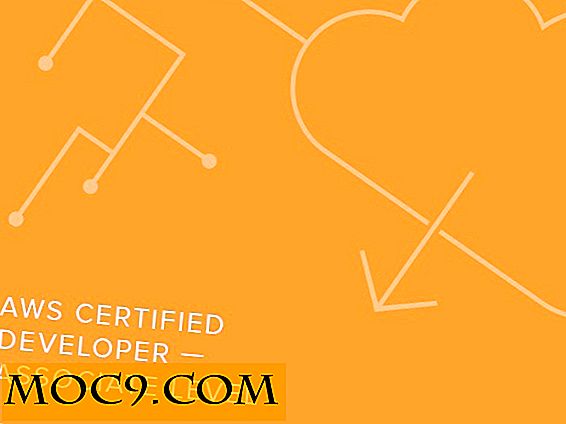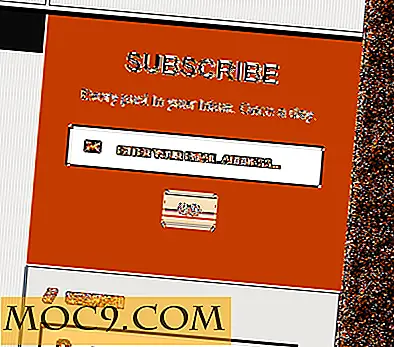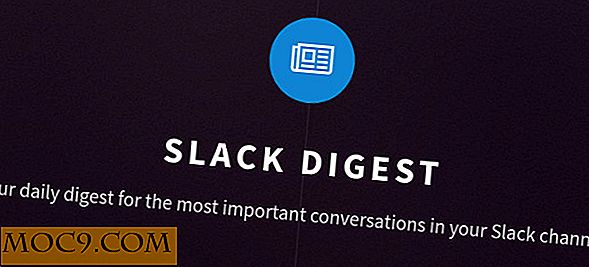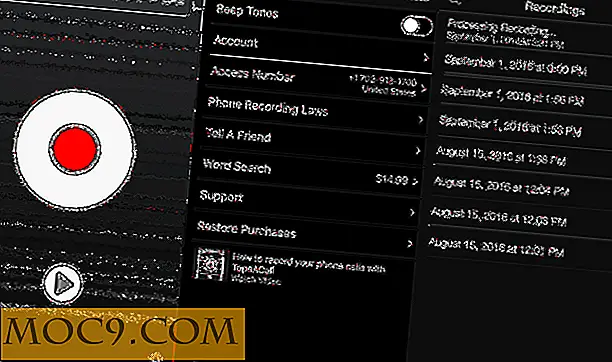Google स्लाइड्स के लिए 5 टिप्स और ट्रिक्स आपको कोशिश करने की आवश्यकता है
यह आलेख Google Office सुइट श्रृंखला का हिस्सा है:
- Google डॉक्स के लिए 5 आवश्यक टिप्स और ट्रिक्स जिन्हें आपको जानना आवश्यक है
- Google स्लाइड्स के लिए 5 टिप्स और ट्रिक्स आपको कोशिश करने की आवश्यकता है
- Google शीट्स का उपयोग कैसे करें: आरंभ करने के लिए महत्वपूर्ण टिप्स
हाल के महीनों में, मैंने Google के क्लाउड-आधारित कार्यालय ऐप्स, Google डॉक्स और Google शीट्स के लिए युक्तियां दी हैं। लेकिन गुच्छा का असंगत ऐप Google स्लाइड है - ब्राउजर-आधारित प्रेजेंटेशन सॉफ़्टवेयर जो माइक्रोसॉफ्ट पावरपॉइंट का Google का जवाब है।
चाहे आप अधिकारियों के एक कमरे में व्यावसायिक प्रस्तुति दे रहे हों, छात्रों के साथ छेड़छाड़ करने वाले एक व्याख्यान कक्ष से बात कर रहे हों, या स्लाइड शो के माध्यम से नौकरी साक्षात्कार कर रहे हों, स्लाइड आपको सभी पेशेवर अवसरों के लिए प्रस्तुतियां तेज़ी से और आसानी से प्रस्तुत करने देती है। यह कार्य आसान बनाने के लिए यहां पांच युक्तियां दी गई हैं।
1. एक मास्टर स्लाइड बनाएँ
प्रस्तुतिकरण करते समय सबसे महत्वपूर्ण (और भूलना आसान) चीजों में से एक मास्टर स्लाइड है। यह आपको जल्दी से बदलाव करने की अनुमति देता है जो आपकी सभी स्लाइडों पर दिखाई देगा, जो आपकी प्रस्तुति को स्टाइलिस्ट स्थिरता के साथ पूरे रूप में दिखाएगा।
ऐसा करने के लिए, मेनू बार में स्लाइड पर क्लिक करें, फिर "मास्टर संपादित करें" पर क्लिक करें और आपको मास्टर पेज पर ले जाया जाएगा। "मास्टर" के नीचे थंबनेल पर क्लिक करें, फिर उस स्लाइड के रंग, पृष्ठभूमि, आकार, छवियों और जो भी अन्य तत्व आप अपनी सभी स्लाइडों में देखना चाहते हैं उसे संपादित करें।

2. क्रोमकास्ट के माध्यम से स्ट्रीम प्रस्तुतिकरण
आपके प्रस्तुतिकरण करने के लिए टुकड़े टुकड़े के पेपर की पारदर्शी प्लास्टिक चादरों का उपयोग करने के दिन हमारे पीछे हैं (क्या कोई भी उन दिनों को याद रखता है?)। वास्तव में, Google क्रोमकास्ट जैसे गीज़मो स्ट्रीमिंग के चमत्कार के लिए धन्यवाद, आपको अपने लैपटॉप को स्क्रीन के माध्यम से स्क्रीन या प्रोजेक्टर में प्लग करने की आवश्यकता भी नहीं हो सकती है।
आपके पीसी से
क्रोमकास्ट के माध्यम से अपनी प्रस्तुति स्ट्रीम करने के लिए, ऊपर दाईं ओर स्थित "वर्तमान" विकल्प के बगल में स्थित ड्रॉप-डाउन तीर पर क्लिक करें, फिर "दूसरी स्क्रीन पर मौजूद करें", जो एक विकल्प के रूप में उपलब्ध होना चाहिए यदि आप एक ही वाईफाई नेटवर्क से कनेक्ट हैं एक सक्रिय क्रोमकास्ट के रूप में।
आपके फोन से
आप अपने फोन से प्रस्तुतियों को क्रोमकास्ट पर भी स्ट्रीम कर सकते हैं और अपनी टचस्क्रीन का उपयोग करके उन्हें नियंत्रित कर सकते हैं। अपने एंड्रॉइड या आईओएस डिवाइस के लिए स्लाइड्स ऐप में अपनी प्रस्तुति खोलें, फिर स्क्रीन के शीर्ष पर टीवी जैसी स्ट्रीमिंग आइकन टैप करें।

3. वेबसाइट में Google स्लाइड एम्बेड करें
स्लाइड्स सीधे आपके इंटरनेट पर अपने पतले तैयार किए गए प्रस्तुतियों को फेंकने का एक आसान तरीका प्रदान करता है। जब आप अपने स्लाइड शो को दुनिया के साथ साझा करने के लिए तैयार हों, तो "फ़ाइल -> वेब पर प्रकाशित करें" पर क्लिक करें और फिर "एम्बेड करें" विकल्प पर क्लिक करें। (यदि आप "लिंक" पर क्लिक करते हैं, तो यह एक स्लाइड लोगो तैयार करेगा जो लोग आपके स्लाइड शो देखने के लिए क्लिक करते हैं - उतना ही उतना ही नहीं!)
जब आप पूरा कर लें, तो "प्रकाशित करें" पर क्लिक करें, फिर एम्बेड कोड को अपनी साइट के लिए जो भी सीएमएस या वेब संपादन सॉफ़्टवेयर उपयोग कर रहे हैं उसे कॉपी करें। आपका स्लाइड शो अब वहां दिखाई देना चाहिए। सबसे अच्छी बात यह है कि आप स्लाइड्स के माध्यम से अपनी प्रस्तुति को संपादित कर सकते हैं, और यह स्वचालित रूप से आपकी साइट पर भी अपडेट हो जाएगा!

4. अपने स्लाइड शो में छवियों के आकार बदलें
एक अच्छा मौका है कि आप अपनी प्रस्तुति को केवल वर्ग / आयताकार छवियों से अधिक के साथ सजाया जाना चाहते हैं। उदाहरण के लिए, हो सकता है कि आप अपनी छवियों को गोलाकार, त्रिकोणीय, या पीएसी-मैन-आकार के रूप में देखना चाहें।
ऐसा करने के लिए, अपने स्लाइड शो में एक छवि जोड़ें (सम्मिलित करें -> छवि या "पृष्ठभूमि" पर क्लिक करके फिर एक डालें, या किसी भी माध्यम से)। इसके बाद, आपकी छवि का चयन करने के साथ, टूलबार में फसल आइकन के बगल में स्थित ड्रॉप-डाउन तीर पर क्लिक करें और अपनी पसंद का एक आकार चुनें। (जैसा मैंने यहां किया था, एक सुंदर परिदृश्य को एक अनियमित सितारा आकार में बदलकर और इसे ईंट की पृष्ठभूमि के सामने डालकर। जैसा कि मैंने कल्पना की उतनी अच्छी लगती नहीं है, लेकिन हे, आपको विचार मिल गया है!)

5. कुछ प्रस्तुति टेम्पलेट साइटें देखें
यदि आप अपने प्रेजेंटेशन डिज़ाइन कौशल के बारे में पूरी तरह से आत्मविश्वास महसूस नहीं कर रहे हैं या आपके पास प्रेजेंटेशन के प्रत्येक एकल विवरण को एकसाथ टुकड़ा करने का समय नहीं है, तो सैकड़ों टेम्पलेट्स जिनका आप उपयोग कर सकते हैं।
Google स्लाइड में अपेक्षाकृत हालिया जोड़ा टेम्पलेट गैलरी है जहां आप विवाह, फोटो एलबम, पोर्टफोलियो आदि से संबंधित प्रस्तुतियों के लिए कई टेम्पलेट्स का उपयोग कर सकते हैं। लेकिन मजा वहां नहीं रुकता है, क्योंकि सैकड़ों स्लाइड टेम्पलेट्स के साथ पैक की गई तीसरी पार्टी साइटें हैं। स्लाइड्स कार्निवल एक अच्छा है, जो आपको किसी भी प्रेजेंटेशन टेम्पलेट्स को खोजने के लिए प्रेरित करता है जो कि वसंत को ध्यान में रखता है। मुझे मुफ्त Google स्लाइड टेम्पलेट्स भी पसंद हैं, जो आपको टेम्पलेट्स को स्लाइडशो के रूप में देखने देता है, ताकि आप उन्हें कार्रवाई में देख सकें।

निष्कर्ष
और बस! ये सभी टिप्स Google स्लाइड का उपयोग करने के तरीके पर आपके हिस्से पर एक बुनियादी स्तर का ज्ञान मानते हैं, इसलिए यदि आप एक पूर्ण स्लाइड नौसिखिया हैं, तो हमें बताएं, और हम लाइन के नीचे इस मजबूत ऐप के लिए एक गाइड लिख सकते हैं। मुबारक प्रस्तुति।